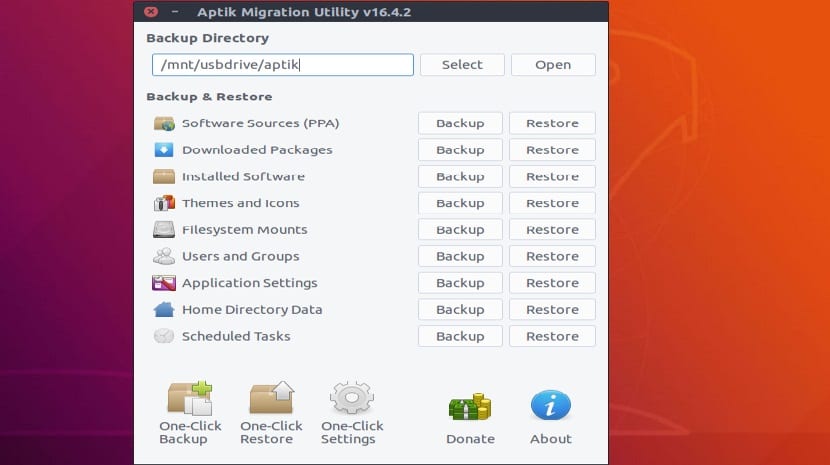
Ang Aptik ay isang mahusay na utility upang gawing simple ang muling pag-install ng package pagkatapos gawin ang isang malinis na pag-install ng Ubuntu / Linux Mint at mga derivatives. Maaari itong maging partikular na kapaki-pakinabang kapag nag-i-install ng isang bagong system o kapag nag-install ulit ng isang mayroon nang.
Aptik, maaaring maiuri bilang isang purong backup utility, hindi katulad ng administrator ng Y-PPA, ang ginagawa nito ay backup at ibabalik ang mga kopya, dahil pinapayagan kaming pumili ng mga repository.
Sa simpleng tool na ito, maaaring i-back up at ibalik:
- Mga mapagkukunan ng software (mga repository)
- Mga napiling application (ang listahan ng mga naka-install na pakete)
- Mga setting ng application
- Mga dating na na-download na package (APT cache)
- Mga tema at icon.
Paano i-install ang Aptik sa Ubuntu 18.04 LTS at mga derivatives?
Kung nais mong mai-install ang tool na ito sa iyong system, magagawa namin ito sa tulong ng isang lalagyan na magpapadali sa pag-install.
Solamente dapat naming buksan ang isang terminal at dito isagawa ang mga sumusunod na utos.
Una ay idaragdag namin ang lalagyan sa aming system sa:
sudo apt-add-repository ppa:teejee2008/ppa
Ngayon ay dapat nating i-update ang aming listahan ng mga repository at package na may:
sudo apt-get update
Sa wakas ay nagpapatuloy kaming mai-install ang application gamit ang sumusunod na utos:
sudo apt-get install aptik
At handa na rito, maaari naming magpatuloy na patakbuhin ang application upang simulan ang pag-back up ng aming system.
Paano gamitin ang Aptik?
Sa unang patlang na "Directory ng Backup" (drop-down na menu) piliin ang folder kung saan mai-save ang isang backup na kopya.
Dito mahalagang tandaan na ang backup folder ay dapat na nasa isa pang hard drive, isa pang pagkahati bukod sa system at kahit isang pendrive, dahil nangangailangan ito ng ibang lugar na hindi nakakaapekto sa muling pag-install o pagbabago ng system.
Kapag napili na ang patutunguhang folder, maaari naming magpatuloy upang maipatupad ang bawat pag-backup na pinapayagan ng application na gawin namin.
Pag-backup ng mga repository ng system
Kapag nag-click ka sa pindutan ng pag-backup ng PPA, makikita mo ang isang listahan ng mga third party na repository at naka-install na mga pakete.
Ang repository na may berdeng icon ay aktibo ito at may mga application na naka-install mula sa kanila. Ang repository na may isang dilaw na icon ay nagmamarka na ito ay aktibo, ngunit hindi ginagamit (walang naka-install na mga application).
Piliin ang mga repository na mai-back up at i-click ang "backup". Sa direktoryo ng backup, isang file na pinangalanang "listahan ng PPA" ay malilikha.
Pag-backup ng software ng system

Kapag nag-click kami sa backup ng software ng system, isang listahan ng mga naka-install na pakete ang ipinapakita rito.
Ipinapakita lamang nito ang mga pakete ng »nangungunang antas«, nangangahulugan ito na ang mga pagtitiwala sa mga ito ay hindi makikita sa listahan.
Ang mga pakete na bahagi ng pamamahagi ay hindi napili bilang default. Ngunit maaari silang mapili nang manu-mano kung kinakailangan.
Kapag napili na namin ang mga pakete na isinasaalang-alang namin na kinakailangan, maaari kaming magpatuloy sa pamamagitan ng pag-click sa pindutang "backup" at kasama nito, ang file na «packages.list» ay malilikha sa direktoryo ng backup.
Apt cache backup
Kapag nag-click kami sa apt cache backup button ay kopyahin nito ang mga pakete mula sa direktoryo ng backup ng cache ng system (/ var / cache / apt / archives).
Kapaki-pakinabang lamang ang hakbang na ito kapag muling nai-install ang system, kung ito ay isang bagong system o isang mas mataas na bersyon na hindi kinakailangan ang hakbang na ito.
Mga backup na tema at icon
Sa wakas, ang huling backup na pinapayagan ng application na ito na gawin namin ay ang aming icon at mga package ng tema na na-install namin sa system.
Sa pamamagitan ng pag-click sa backup na pindutan ang application ay i-archive at kopyahin ang lahat ng mga naka-install na tema at ang mga icon ng mga path / usr / share / tema at / usr / share / mga icon.
Paano maibalik ang mga backup ng Aptik?
Upang maibalik ang backup na ginawa dati sa application na ito, Kailangan lamang na mai-install ang application na ito sa bagong system at buksan ito dito.
Tapos na pipiliin namin ang folder kung saan naka-host ang aming backup at ngayon sa halip na gawin ang "mga backup" Mag-click lamang kami sa pindutan sa tabi nito, na kung saan ay "ibalik".
Maaari silang magkaroon ng isang problema sa ilang mga bagay, dahil ang mga folder ng nakaraang gumagamit na nagkaroon ng system ay may ibang UID, para sa ito ay sapat na upang maisagawa lamang ang sumusunod na utos sa terminal:
sudo chown username -R /home/username
Kung saan pinalitan nila ang username ng kanilang username.
Kamusta
Matapos ibalik ang isang kopya ng Ubuntu 18.04 sa Aptik lahat ay tila gumana nang maayos ngunit mayroon akong problema sa mga UID
Kung inilagay ko sa terminal: sudo ufw status, nag-uulat ito: WARN: Ang uid ay 0 ngunit nabibilang ito sa 1000
Sinusubukan kong patakbuhin ang utos na iminumungkahi mo upang malutas ang problema ngunit patuloy itong nag-uulat ng pareho
Mayroon bang nakakaalam kung gumagana ito sa KDE?